如何添加复印机
打印机安装步骤

如何安装打印机下面我们介绍一下这些机器的初始网络设置方法以及打印机的安装方法。
1、IP-011 (带网卡)1网络初始设置方法按打印机按键选择[设定]T [ Setting ] T [ Network setup ]宀[TCP/IP Setup]—Tcp/ip setup J 2、LPD Banner enable(此项是报告默认为关闭:NO)(输入打印机的IP 地址)(输入子网掩码)(默认网关)设定好以上网络参数以后显示屏幕提示 “ You have chaged casret setti ngs?'* press yse to save * press no to can cal按"yes '键,然后按[Previous ]键返回上一级菜单,再按"update NIC "这一项更新网络设 置。
然后打印卡自动初始化,网络参数修改完成。
按打印机按键选择 [设定]T [Network setup] T [TCP/IP setup](开启TCP/IP 网络协议:Enable )(打印卡初始化好了以后打印网络配置页 Ip settings(在此项中设定 IP 、子网掩码、网关)设定完成后按[update INC ]保存刚刚所做的设定并初始化打印卡。
(注:我们在客户那里会经常遇到打印机每打印一个文件自动出报告,这是因为我们的报告选项开启。
关闭报告的步骤:[设定]T [Controller set] T [Banner page]选择"NO ”) 3、 Konica 7145网络初始设置方法在复印按键下,按下[帮助]键T [操作者管理方式]T [网络设定]T [TCP/IP 设定](输入 IP 地址、子网掩码、网关、将 DHCP 选项设为关闭)T 保存设置,推出操作-者管理方式后 设置生效。
1、 s et ip mode(此项一定要是开启:En able )3、ip SettingIP AddressJ sub net maskGateway2、 I P-422&IP-423网络初始设置方法TCP/IP setup Enable TCP/IP< Print on startup4、Bizhub 250/350网络初始设置方法在基本操作界面按下[效用/计数器]T[管理员管理]T输入密码8个零后,点[输入]键T图10[管理员管理2] T [基本设置]T [DHCP ]项选择[输入ip ],在其他几项中输入需要的网络参数,然后关闭主电源重启复印机网络设置生效。
怎么添加打印机
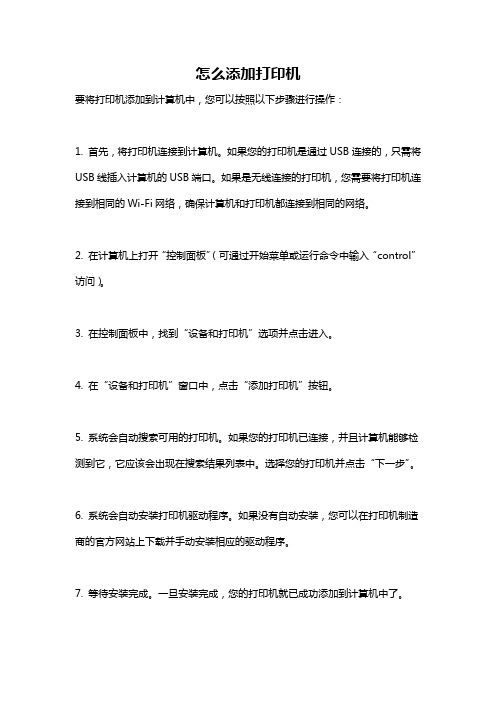
怎么添加打印机
要将打印机添加到计算机中,您可以按照以下步骤进行操作:
1. 首先,将打印机连接到计算机。
如果您的打印机是通过USB连接的,只需将USB线插入计算机的USB端口。
如果是无线连接的打印机,您需要将打印机连接到相同的Wi-Fi网络,确保计算机和打印机都连接到相同的网络。
2. 在计算机上打开“控制面板”(可通过开始菜单或运行命令中输入“control”访问)。
3. 在控制面板中,找到“设备和打印机”选项并点击进入。
4. 在“设备和打印机”窗口中,点击“添加打印机”按钮。
5. 系统会自动搜索可用的打印机。
如果您的打印机已连接,并且计算机能够检测到它,它应该会出现在搜索结果列表中。
选择您的打印机并点击“下一步”。
6. 系统会自动安装打印机驱动程序。
如果没有自动安装,您可以在打印机制造商的官方网站上下载并手动安装相应的驱动程序。
7. 等待安装完成。
一旦安装完成,您的打印机就已成功添加到计算机中了。
现在,您可以在打印机列表中找到并选择您的打印机,然后使用它来打印文件。
SHARP复印机_2820N使用说明书

● Microsoft® Windows® 操作系统是微软公司在美国和其它国家的注册商标或版权。 ● Windows® 95, Windows® 98, Windows® Me, Windows NT® 4.0, Windows® 2000 , Windows® XP 和 Windows Vista 是微软
☞有关打开打印驱动程序的详细信息请参阅基本打印 。
选择 “自适应纸张大小”时无法使用 “多合一打印”的设置。
☞多页合一打印
1 在打印驱动程序设置屏幕上单击 “纸张”标签。 2 在 “纸张尺寸”中选择打印图象的原稿尺寸
(A3)。
4 选择用于打印的实际纸张尺寸 (A4)。
打印图象尺寸将自动调整到适应机器中装载的纸张。
这里 “打印服务器”指直接和机器相连的一台计算机,“客户端”指连接在同一网络中的任何其它计算机。
检选框
“取消”按钮
单击检选框可激活或取消此 功能。 打印设置图象
显示所选打印设置的效果。 下拉列表
可以让您从选项列表中选择 一个项目。 进纸盒图象
在 “纸张”标签的 “纸张
单击此按钮可以退出此对话 框,并且不会更改设置。 “应用”按钮
单击此按钮可以保存您的设 置,同时对话框不会关闭。
Windows NT 4.0 中 没有 “应用”按钮。 当您从应用程序打 开此窗口时,“应
5
1 打印 基本打印
(第二部分)
如果打印时纸盒中的纸张用完
在纸盒中添加纸张或按下 [ 纸匣选择 ] 键 ( )选择别的纸 盒,然后按下 [ 联机 ] 键 ( )继续打印。 注意,如果双层纸盒型号用户程序中 “自动纸盒切换”被启 用,或打印驱动程序中 “纸张来源”设置为 “自动选择”,机 器将会自动切换到另一纸盒继续打印。
复印机连接电脑的用法

复印机连接电脑的用法1.简介随着科技的发展,复印机逐渐成为日常办公和个人使用中必不可少的设备之一。
而掌握如何正确连接复印机与电脑,对于提高工作效率和解决打印需求至关重要。
本文将详细介绍复印机连接电脑的用法,帮助读者快速上手。
2.连接方法2.1.使用U S B接口连接大部分复印机都提供U SB接口,这是一种常见的连接复印机与电脑的方式。
下面是具体的连接步骤:1.将复印机和电脑都关机,并确保两者之间有足够的空间。
2.使用一根US B数据线,一端连接复印机的US B接口,另一端连接电脑的US B接口。
3.打开电脑和复印机,系统会自动识别并安装相应的驱动程序。
4.确认连接成功后,即可使用电脑控制复印机进行打印、扫描等操作。
2.2.使用无线连接如今,越来越多的复印机支持无线连接,这种方法更加便捷。
以下是连接复印机与电脑的无线连接方式:1.确保复印机和电脑在同一个无线网络下。
2.在电脑上打开网络设置,搜索附近的无线设备。
3.找到复印机的无线网络,并连接上。
4.打开复印机,并确认无线连接已成功建立。
5.此时,可以通过电脑控制复印机进行相关操作。
3.设置与调整3.1.驱动程序安装连接复印机与电脑后,可能需要安装相应的驱动程序,以保证两者之间的正常通信。
具体步骤如下:1.在电脑上打开系统设置,找到设备管理器。
2.找到复印机设备,并右键点击。
3.选择“更新驱动程序”,系统将自动搜索并安装最新驱动程序。
4.根据提示,完成驱动程序的安装。
3.2.打印设置调整连接成功后,可以根据自己的需要进行一些打印设置的调整,以满足具体需求。
以下是常见的设置调整方法:1.在电脑上打开打印机设置软件。
2.设置纸张大小和类型,如A4纸、信封等。
3.调整打印质量,可以选择草稿、普通或高质量打印。
4.确认打印机墨盒或墨粉的剩余量,及时更换。
5.设置双面打印或单面打印等选项。
4.常见问题解决在使用过程中,可能会遇到一些常见问题。
下面是几个常见问题的解决方法:4.1.无法打印如果连接复印机后无法正常打印,可以按照以下步骤进行排查:1.检查打印队列,确保没有其他打印任务正在进行。
如何添加打印机

如何添加打印机添加打印机是在计算机上安装和配置打印机设备的过程。
在本文中,我们将介绍如何添加打印机并确保它能够顺利工作。
我们的步骤将基于Windows 10操作系统。
步骤一:准备在开始添加打印机之前,你需要确保以下几点: - 打印机的驱动程序已经正确安装在你的计算机上。
- 打印机已连接到你的计算机,并且打开。
步骤二:打开“设置”菜单在Windows 10中,你可以通过点击任务栏上的“开始”按钮,然后选择“设置”图标来打开“设置”菜单。
步骤三:选择“设备”在“设置”菜单中,你会看到一系列的选项,选择“设备”来进入设备设置。
步骤四:选择“打印机与扫描仪”在“设备”选项中,你会看到“打印机与扫描仪”的选项。
点击该选项以打开打印机设置。
步骤五:添加打印机在“打印机与扫描仪”窗口中,你将看到一个“添加打印机或扫描仪”的按钮。
点击该按钮以开始添加打印机的过程。
步骤六:选择打印机在“添加打印机或扫描仪”窗口中,系统将自动搜索可用的打印机。
等待片刻后,你将看到一个列表显示可用的打印机设备。
步骤七:选择你的打印机从列表中选择你所需要添加的打印机。
你可以根据名称、型号或其他特征来识别你的打印机。
步骤八:完成添加选择你的打印机后,点击“下一步”按钮以完成添加过程。
系统将安装打印机驱动程序并与打印机建立连接。
步骤九:测试打印为了确保你的打印机已经成功添加并可以正常工作,你可以选择进行一次打印测试。
在打印机设置窗口中,点击你的打印机设备,并选择“打印测试页面”。
如果一切顺利,系统将打印出一张测试页面。
小结通过按照上述步骤,你可以很容易地在Windows 10操作系统上添加打印机。
确保你事先安装了正确的打印机驱动程序,并且打印机已经连接到你的计算机。
一旦你成功添加了打印机,你就可以开始打印文件了。
希望这篇文章对你有所帮助!。
复印机的使用方法(2023版)
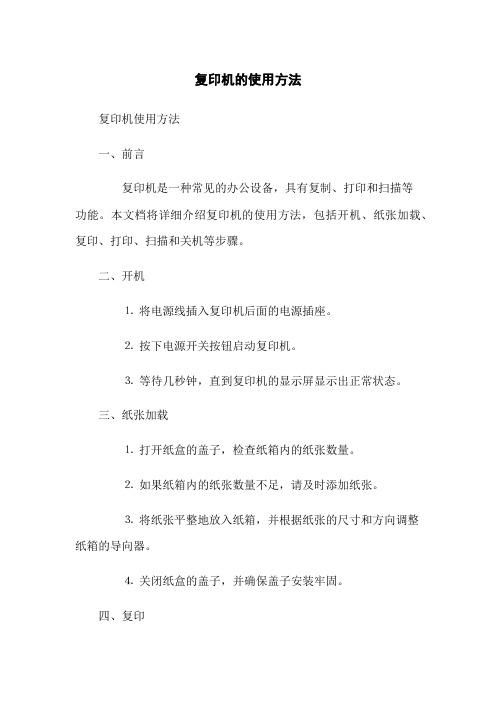
复印机的使用方法复印机使用方法一、前言复印机是一种常见的办公设备,具有复制、打印和扫描等功能。
本文档将详细介绍复印机的使用方法,包括开机、纸张加载、复印、打印、扫描和关机等步骤。
二、开机⒈将电源线插入复印机后面的电源插座。
⒉按下电源开关按钮启动复印机。
⒊等待几秒钟,直到复印机的显示屏显示出正常状态。
三、纸张加载⒈打开纸盒的盖子,检查纸箱内的纸张数量。
⒉如果纸箱内的纸张数量不足,请及时添加纸张。
⒊将纸张平整地放入纸箱,并根据纸张的尺寸和方向调整纸箱的导向器。
⒋关闭纸盒的盖子,并确保盖子安装牢固。
四、复印⒈将需要复印的文件放在扫描仪上的进纸口位置。
⒉在复印机的显示屏上选择所需的复印设置,如复印的数量、纸张大小和复印质量等。
⒊按下开始按钮或复印按钮,复印机会开始进行复印操作。
五、打印⒈将需要打印的文件加载到计算机上。
⒉在计算机上选择所需的打印设置,如打印的页面范围、纸张尺寸和打印质量等。
⒊打印按钮,复印机将开始打印文件。
六、扫描⒈打开复印机上的扫描仪盖子。
⒉将需要扫描的文件放在扫描仪玻璃板上,并确保文件与扫描仪平齐。
⒊在复印机的显示屏上选择所需的扫描设置,如扫描的分辨率和扫描的文件格式等。
⒋按下开始按钮或扫描按钮,复印机将开始进行扫描操作。
七、关机⒈停止复制、打印和扫描操作。
⒉按下电源开关按钮关闭复印机。
⒊将电源线从电源插座拔出。
附件本文档不涉及任何附件。
法律名词及注释本文档不涉及任何法律名词及注释。
添加打印机的方法和步骤
添加打印机的方法和步骤1、检查打印机在开始添加打印机之前,要先检查打印机本身。
确认该型号的打印机的功能是否足以满足公司文档打印等功能要求;确认打印机是否可以正确连接电源及以太网线;检查打印机硒鼓和墨粉容量状况;确认打印机本身无损坏等。
2、安装驱动下载或取得打印机驱动,安装到电脑中,使用该驱动可以方便地将文档的图像转化为打印机所能理解的代码。
3、连接打印机打印机应连接到网络,通过电源线和以太网线,将打印机连接到网络,使其可以和电脑进行数据交换,连接后可以用电脑测试其网络状况,判断是否正确连接。
4、添加打印机打开控制面板,依次点击“设备和打印机”、“添加打印机”,系统会自动列出搜索到的打印机,可以选择已列出的打印机,也可以通过输入其IP地址添加打印机。
5、验证打印机打印机添加成功后可以对其进行功能测试,在电脑上可以发出打印测试页,以检查打印机打印质量、打印速度等情况,验证打印机的功能是否正常,调整参数以达到最佳匹配效果。
6、设置打印机参数设置打印机的属性,可以选择纸张大小、精确度、打印模式等,调整这些参数可以使打印机的效果更佳,达到打印任务的最佳状况。
7、使用说明一般情况下,添加完成后可以在桌面右键,打开打印机设置窗口,或者在控制面板中勾选打印机,查看打印机相关设置,此外,还要熟知使用打印机的注意事项,以下列出使用打印机的几点建议:(1)确保网络速率较快,确保打印机可以正常工作;(2)定期清理打印机,确保其仅输出正常内容;(3)及时更换打印机耗材,确保打印质量;(4)不要在打印机上进行不必要的操作;(5)关注到机器系统,防止其发生故障。
8、总结以上就是添加打印机的方法和步骤,从检查打印机到设置打印机参数,再到使用说明,每一步都不可忽视,只有进行完整的添加才能使打印机工作的正常高效。
记住,添加打印机的过程可能会出现各种问题,在遇到问题时,要及时解决并确保打印机正常工作。
震旦复印机驱动安装方法
震旦复印机驱动安装方法
请注意:本次安装的震旦复印机驱动为D区复印机驱动(即处在研发办公区域和测试中心办公区域之间的走廊位置),与B区复印机的的唯一区别是两者的IP地址不同:B区复印机IP:172.16.1.14
D区复印机IP:172.16.1.15
步骤一:先在FTP服务器上下载震旦复印机驱动到本地。
访问地址:ftp://siviton:Siviton1688!@172.16.1.8(建议复制此链接地址到网上邻居的地址栏中打开。
) 找到软件(内部用)--→打印机驱动-→震旦打印驱动将该文件夹整个复制到本地的一个分区中。
步骤二:本地添加打印机。
依次打开开始-→打印机和传真机-→添加打印机-→点击下一步如下图:
选择standard TCP/IP port 选项点击下一步
输入打印机IP地址:172.16.1.15(此处即为B区复印机驱动和D区复印机驱动安装的区别所在)点击下一步。
步骤三:点击完成后会出现如下提示:找到你刚才下载的驱动位置
依次选择打印机驱动-→震旦打印驱动-→PCL--→ZH-CN-→Win_x86 找到文件KOAYXJA_.INF 点击打开。
依次选择下一步直到完成即可。
步骤四:上述已经完成打印驱动的安装了,可以正常执行单面打印,双面打印需要另外设置。
请参照令一个附件操作,谢谢!!。
添加打印机的方法和步骤
添加打印机的方法和步骤
步骤一:插拔电源线及数据线
首先,将打印机的电源线插入打印机背面的电源接口中。
然后,将数据线的一端插入打印机背面的数据接口中,并将另一端插入计算机的相应接口中。
步骤二:打开打印机
按下打印机上的电源按钮,打开打印机。
步骤三:安装打印机驱动程序
如果是首次使用打印机或更换了计算机,需要安装打印机的驱动程序。
通常情况下,可以使用随附的光盘安装驱动程序。
将光盘插入计算机,按照光盘中的安装向导逐步操作进行驱动程序的安装。
步骤四:打印测试页
在完成驱动程序的安装后,可以进行打印机的测试。
在计算机中打开任意文档,点击“文件”菜单,选择“打印”。
在打印设置
对话框中,确认选择正确的打印机,并点击“打印测试页”。
步骤五:调整打印机设置
根据需要,可以对打印机进行一些设置调整,如纸张大小、打印质量等。
打开计算机的控制面板,找到“设备和打印机”选项,右键点击打印机图标,选择“打印首选项”或“打印机属性”。
在
弹出的对话框中,找到相应选项进行设置调整。
步骤六:开始打印
当需要打印文档时,打开计算机上的任意文档,点击“文件”菜单,选择“打印”。
在打印设置对话框中,确认选择正确的打印机和设置,点击“打印”按钮开始打印。
步骤七:维护和保养
定期对打印机进行维护和保养可以延长其使用寿命。
例如,清洁打印机的喷头、更换墨盒、清理打印机内灰尘等。
具体的维护步骤可以参考打印机的用户手册。
电脑连接复印机操作步骤
电脑连接复印机操作步骤在工作或学习中,我们经常需要将电脑中的文档或文件复印到纸张上。
为了完成这个任务,我们需要将电脑与复印机连接起来,然后通过操作电脑来完成复印的过程。
下面是电脑连接复印机的操作步骤。
步骤一:准备工作在开始连接电脑和复印机之前,我们需要确保以下几个准备工作已经完成:1.检查复印机和电脑的连接接口:复印机通常有多种连接接口,如USB、LAN等。
请确保你的电脑和复印机之间有相应的连接接口,并且线缆是完好无损的。
2.安装复印机驱动程序:如果你的电脑是使用Windows或Mac系统,你需要安装相应的复印机驱动程序,以确保系统能够识别并正常连接该复印机。
3.检查与复印机连接的电源:确保复印机正常连接电源,并处于工作状态。
步骤二:连接电脑与复印机接下来,我们将电脑与复印机进行连接。
具体的连接方法因复印机和电脑的型号而异,以下是一般的连接步骤:1.找到电脑和复印机之间的连接接口。
通常情况下,复印机的连接接口位于其背面或侧面。
连接接口可能是USB接口、以太网接口或者其他类型接口。
2.将连接线缆的一端插入复印机的连接接口。
确保连接牢固,没有松动。
3.将连接线缆的另一端插入电脑的相应连接接口。
同样地,确保连接稳固可靠。
4.开始连接后,复印机和电脑会自动进行识别和安装相关的驱动程序。
如果系统提示需要安装驱动程序,请按照系统提示操作进行安装。
步骤三:配置复印机设置一旦电脑和复印机连接成功,我们需要进行一些配置,确保复印机可以正常工作。
1.打开打印机属性:在电脑上找到已经连接的复印机,右键点击并选择“打印机属性”或类似选项。
2.检查默认设置:在打印机属性窗口中,确保复印机被设置为默认打印机。
如果没有,默认设置,请点击相应选项进行设置。
3.调整其他设置:根据实际需要,可以调整一些其他设置,如纸张类型、打印质量、双面打印等。
这些设置根据复印机型号和电脑操作系统的不同而有所差异。
步骤四:测试和复印1.测试打印:在完成上述步骤后,我们可以进行一次测试打印,以确保复印机能够正常工作。
- 1、下载文档前请自行甄别文档内容的完整性,平台不提供额外的编辑、内容补充、找答案等附加服务。
- 2、"仅部分预览"的文档,不可在线预览部分如存在完整性等问题,可反馈申请退款(可完整预览的文档不适用该条件!)。
- 3、如文档侵犯您的权益,请联系客服反馈,我们会尽快为您处理(人工客服工作时间:9:00-18:30)。
打印机添加
1、点击Win7系统的开始菜单,然后选择控制面板,如下图所示。
2、点击控制面板里的查看设备和打印机,如下图所示。
3、设备和打印机窗口里点击添加打印机,如下图所示。
4、在添加打印机窗口选择添加网络,无线打印机,如下图所示。
5、点击后,系统开始搜索可用的打印机,如下图所示。
6、系统没有找到打印机,我们点击我需要的打印机不在列表中,如下图所示。
7、接着我们选择“使用TCP/IP地址或主机名添加打印机”,如下图所示。
8、输入网络打印机的IP地址,端口,然后点击下一步,如下图所示。
9、选择你安装网络打印机需要的驱动程序,从磁盘安装(H),如下图所示。
10、选择打印机的驱动。
11、然后点击下一步,如下图所示。
12、点击后,系统就开始安装我们添加的网络打印机了,如下图所示。
13、稍等一会,系统提示已经成功添加网络打印机,点击完成退出,如下图所示
14、我们在进入设备和打印机窗口,就可以看到我们刚才添加的网络打印机了,如下图所示。
15、选中KONICA 鼠标右键选择打印“首选项”点“基本”点“认证/部门管理”输入登录用户名和密码。
16、选中KONICA 鼠标右键选择“打印机属性”点“配置”看更改配置下面是否是“C452”。
